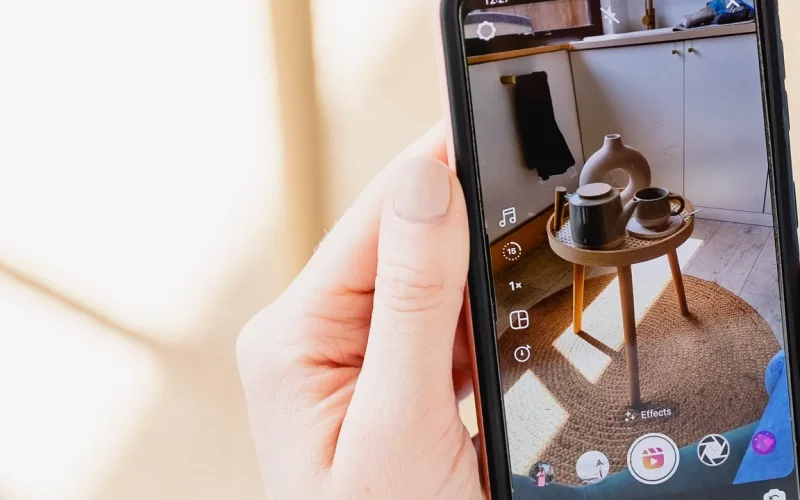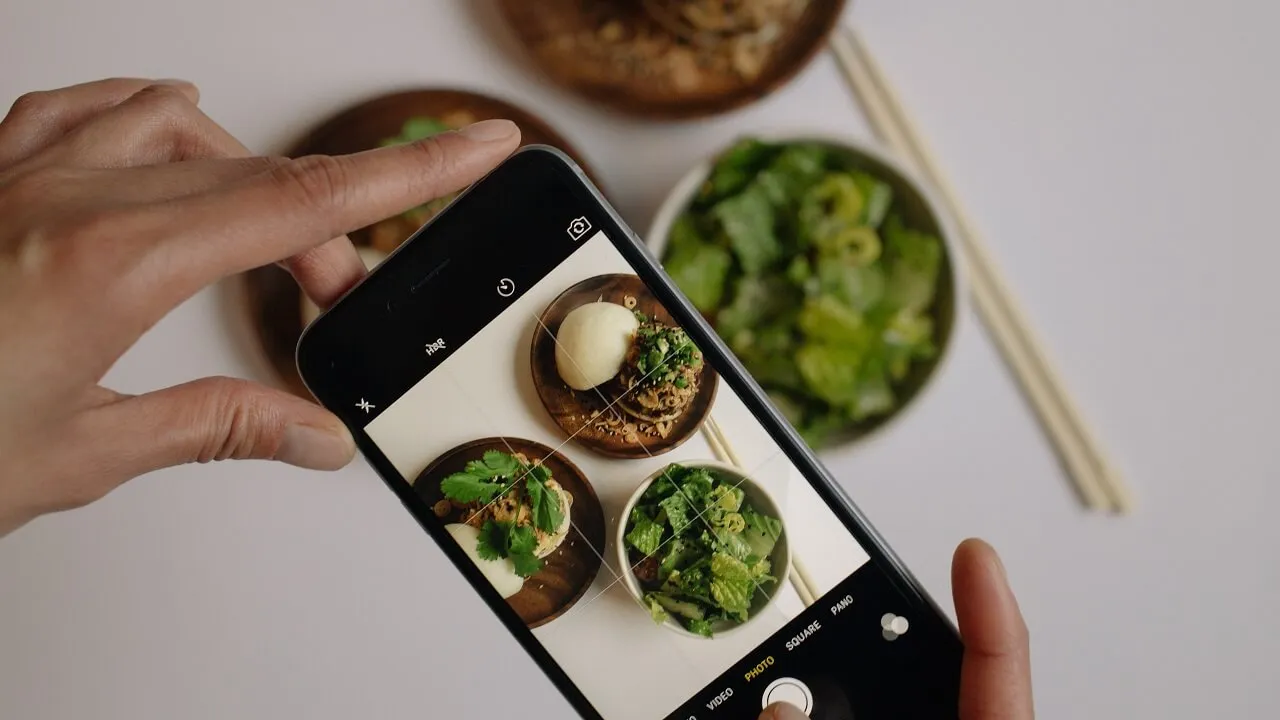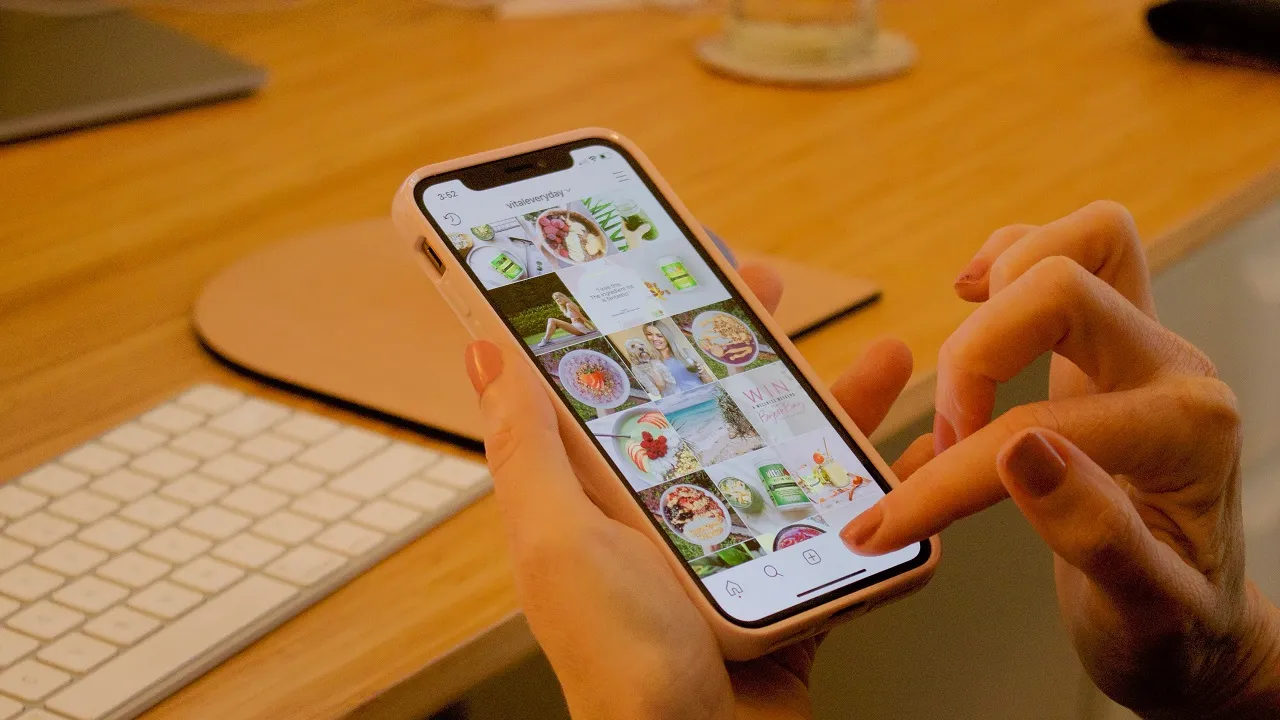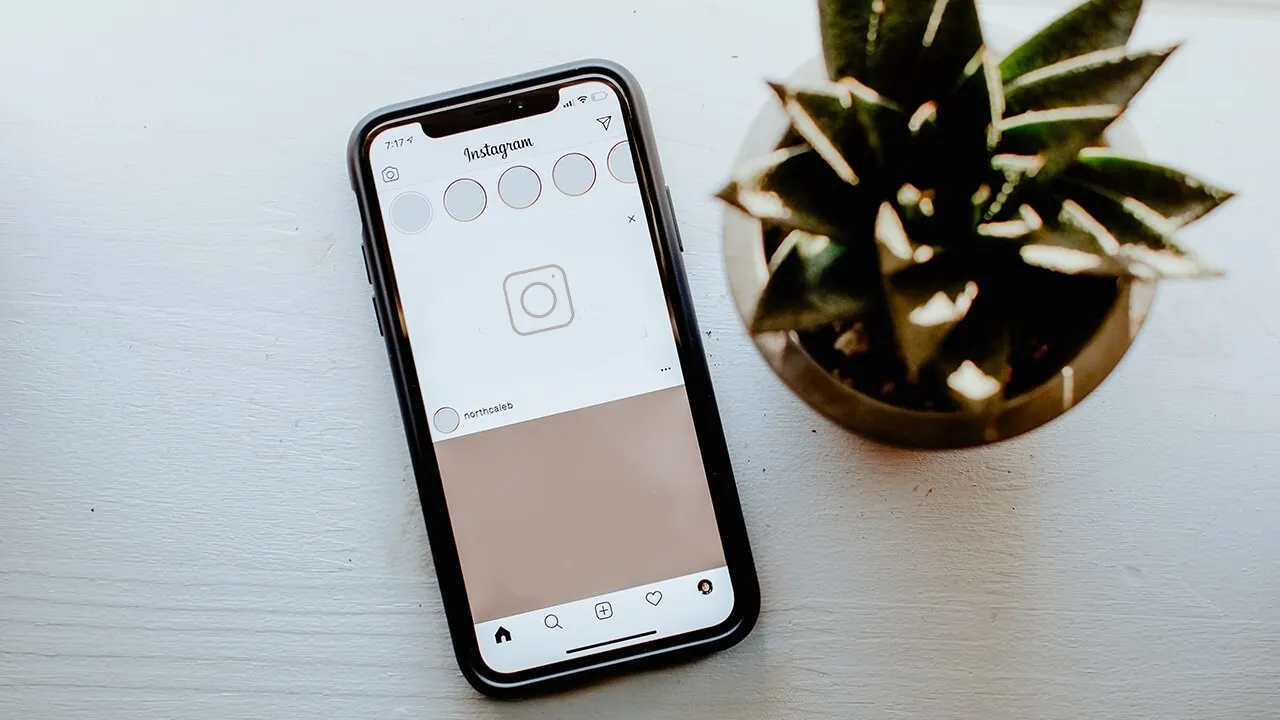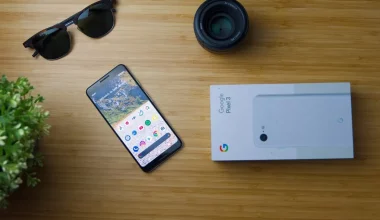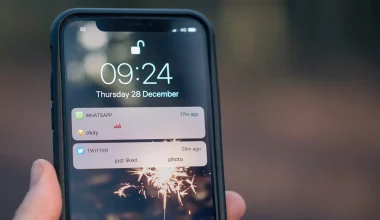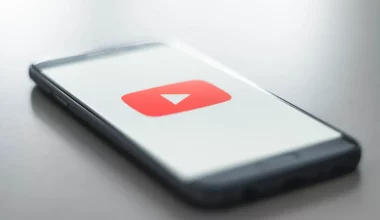Mungkin kamu pernah mengalami kesulitan saat ingin mengambil gambar yang tepat dengan memakai kamera di Instagram.
Sebenarnya, masalah ini bisa kamu atasi sendiri.
Karena saat ini Instagram sudah merilis fitur timer yang berfungsi untuk menunda pengambilan gambar dalam waktu tertentu.
Dengan demikian, sebelum memfoto, kamu bisa melakukan sedikit persiapan agar foto yang dihasilkan bisa menjadi lebih bagus.
Nah mau tahu bagaimana cara membuat timer kamera di Instagram? Berikut akan kami berikan panduannya.
Cara Membuat Timer Kamera Instagram di Story
Pertama, kamu bisa mengaktifkan timer di Instagram story. Tapi perlu kamu ketahui, kalau fitur timer sendiri tidak akan mucul di Instagram story biasa.
Melainkan kamu harus memakai fitur Hands-Free supaya bisa memakai timer di story Instagram.
Untuk panduan lebih jelasnya, bisa ikuti langkah-langkah berikut:
Langkah 1. Pilih Cerita Anda
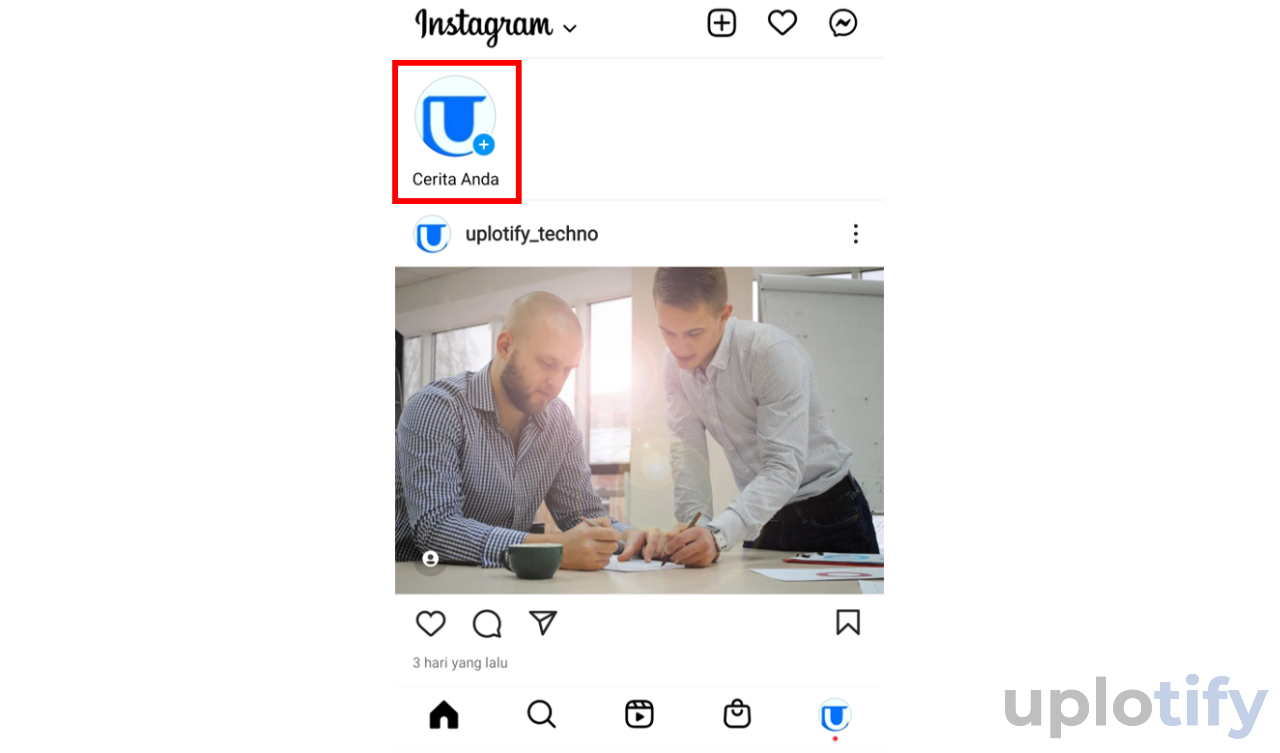
Langkah awal yang harus kamu lakukan ialah membuka aplikasi Instagram terlebih dulu. Kalau sudah terbuka, langsung saja kamu ketuk menu Cerita Anda.
Langkah 2. Pakai Fitur Hands-Free
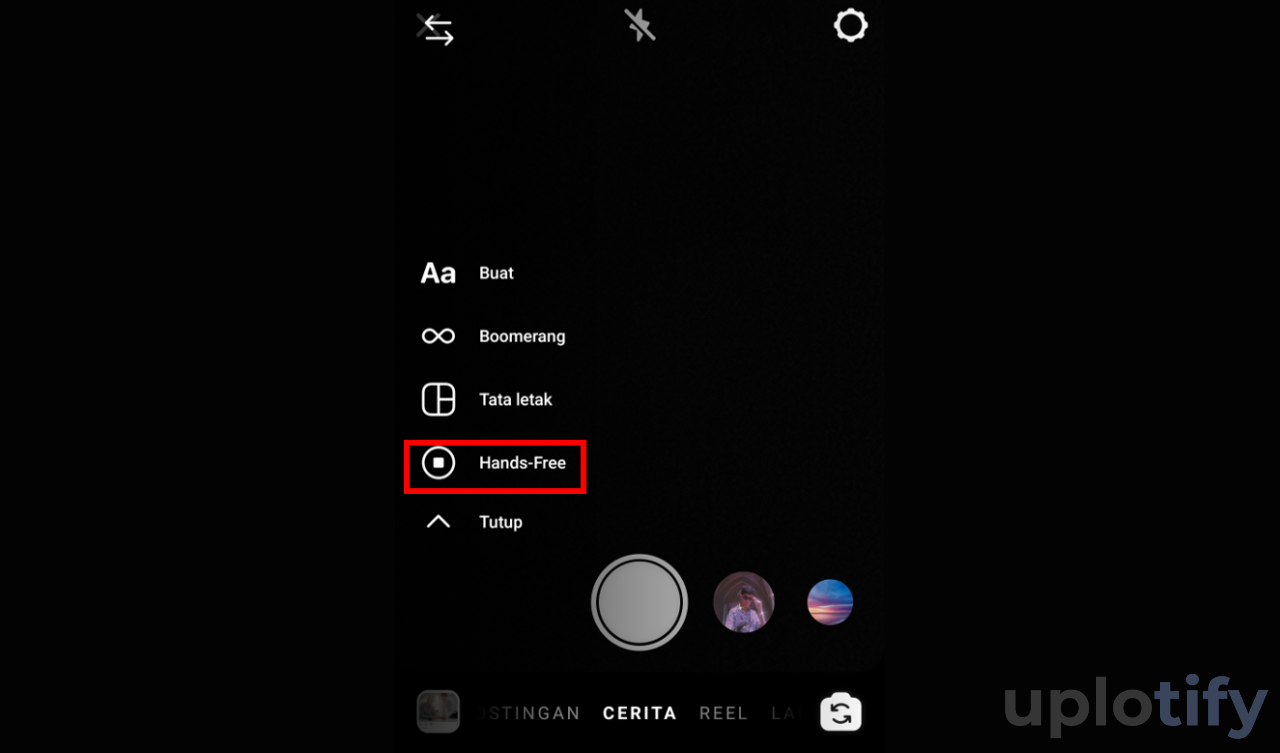
Setelah itu, akan ada beberapa opsi pembuatan story Instagram di sebelah kiri. Karena kita ingin mengaktifkan timer, maka kamu harus memilih fitur Hands-Free.
Langkah 3. Tekan Tombol Rekam
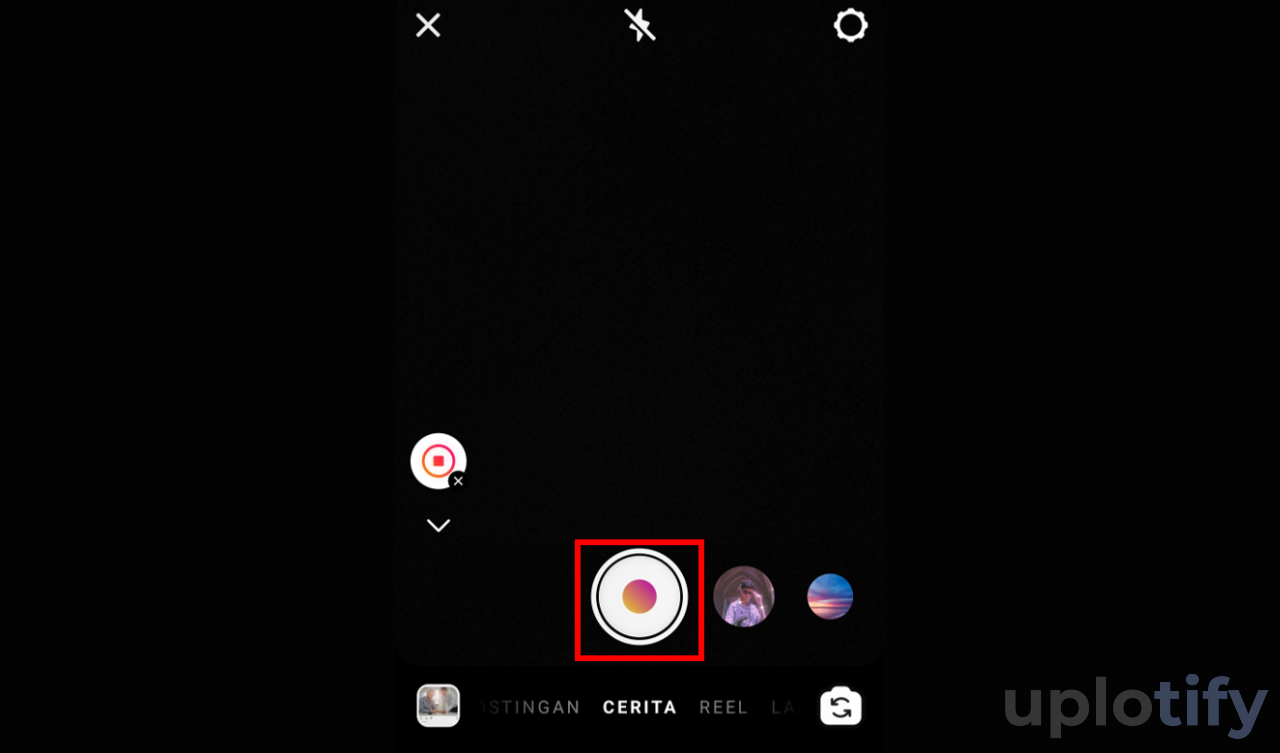
Kalau sudah di fitur Hands-Free, kamu bisa langsung menekan tombol Rekam yang berada di bagian bawah. Tahan beberapa waktu sampai waktu timer muncul
Langkah 4. Timer Story Instagram Muncul
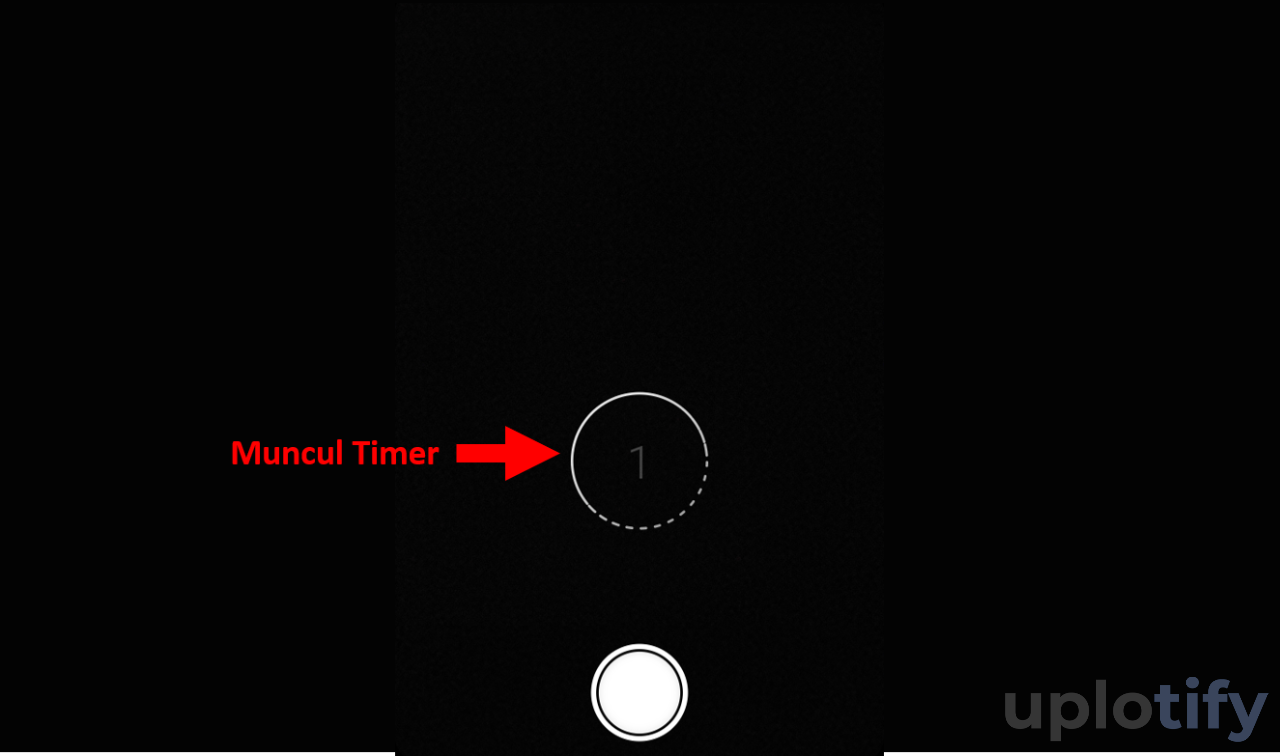
Terakhir, setelah menekan tombol rekam, timer akan muncul di layar. Biasanya timer yang tersedia di fitur Hands-Free ini hanya 3 detik saja.
Nah selama durasi timer ini, kamu bisa mempersiapkan pose terlebih dulu sebelum kamera Instagram memulai rekaman.
Baca Juga:
Cara Membuat Timer Kamera di IG Reels
Selain bisa mengaktifkan timer di Instagram story, kamu juga dapat memakainya saat ingin membuat IG Reels.
Tapi untuk caranya sedikit berbeda. Karena kalau di IG Reels, fitur timer ini bisa diakses secara langsung dan harus diaktifkan terlebih dulu.
Panduan lebih lengkapnya, bisa ikuti cara di bawah ini:
Langkah 1. Pilih Buat Postingan
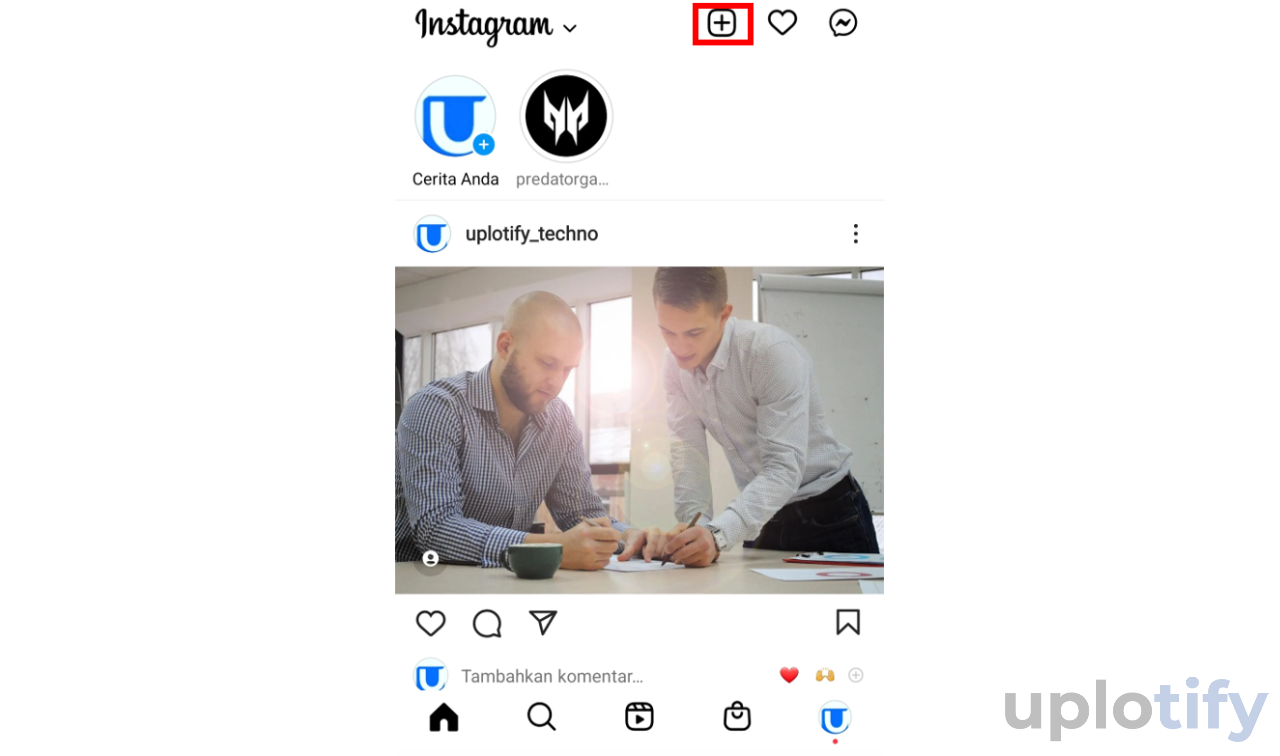
Pertama, pastikan kamu sudah membuka aplikasi Instagram. Kemudian kamu bisa mengetuk icon Tambah Postingan yang ada di bagian atas.
Langkah 2. Ganti Ke Menu Reel
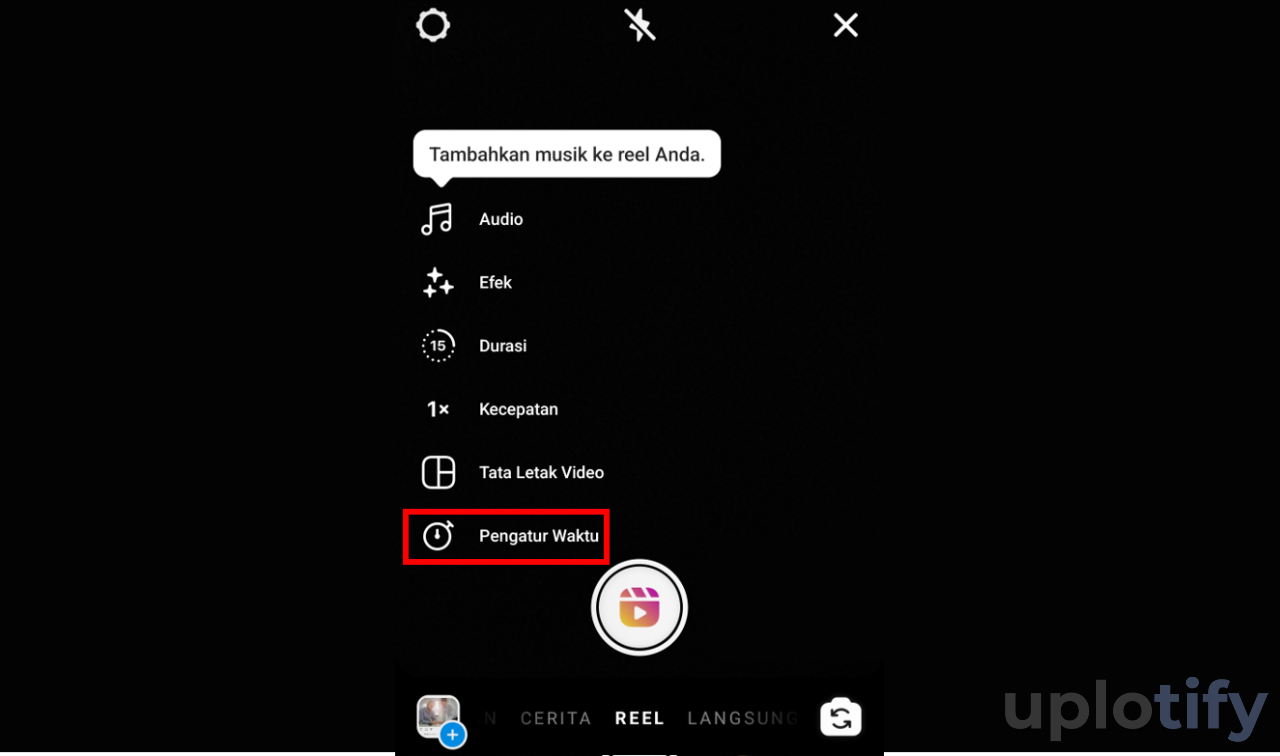
Selanjutnya akan ada beberapa opsi buat postingan baru di Instagram. Di langkah ini, kamu bisa arahkan ke postingan Reel.
Lalu kamu bisa mengetuk menu Pengatur Waktu yang berada di sebelah kiri layar.
Langkah 3. Setel Pengatur Waktu
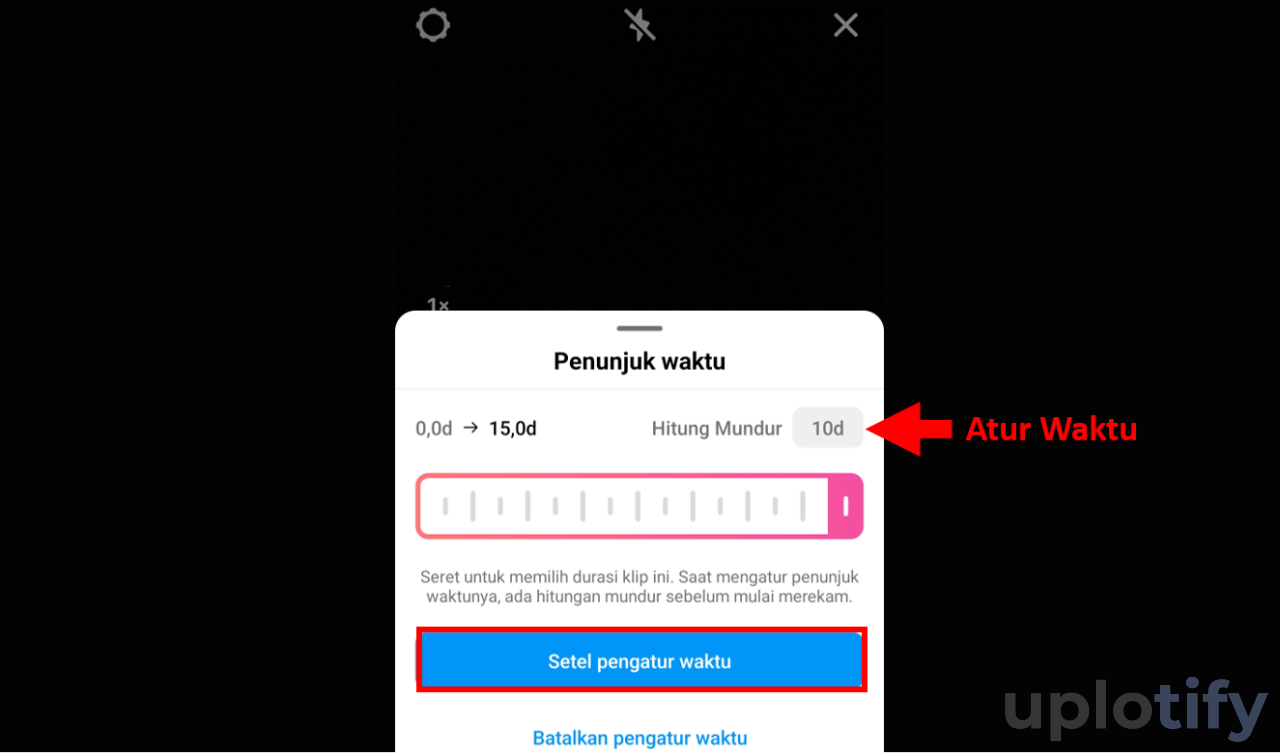
Setelah itu, kotak dialog Penunjuk Waktu akan muncul. Kamu bisa mengetuk menu Hitung Mundur, nantinya waktu timer akan terganti.
Untuk pilihan waktunya sendiri, ada yang 10 detik dan 3 detik. Jadi kamu bisa pakai yang sesuai kebutuhan saja.
Misalnya sudah menentukan durasi waktu timer, kamu bisa langsung menekan tombol Setel Pengatur Waktu.
Langkah 4. Timer IG Reel Akan Aktif
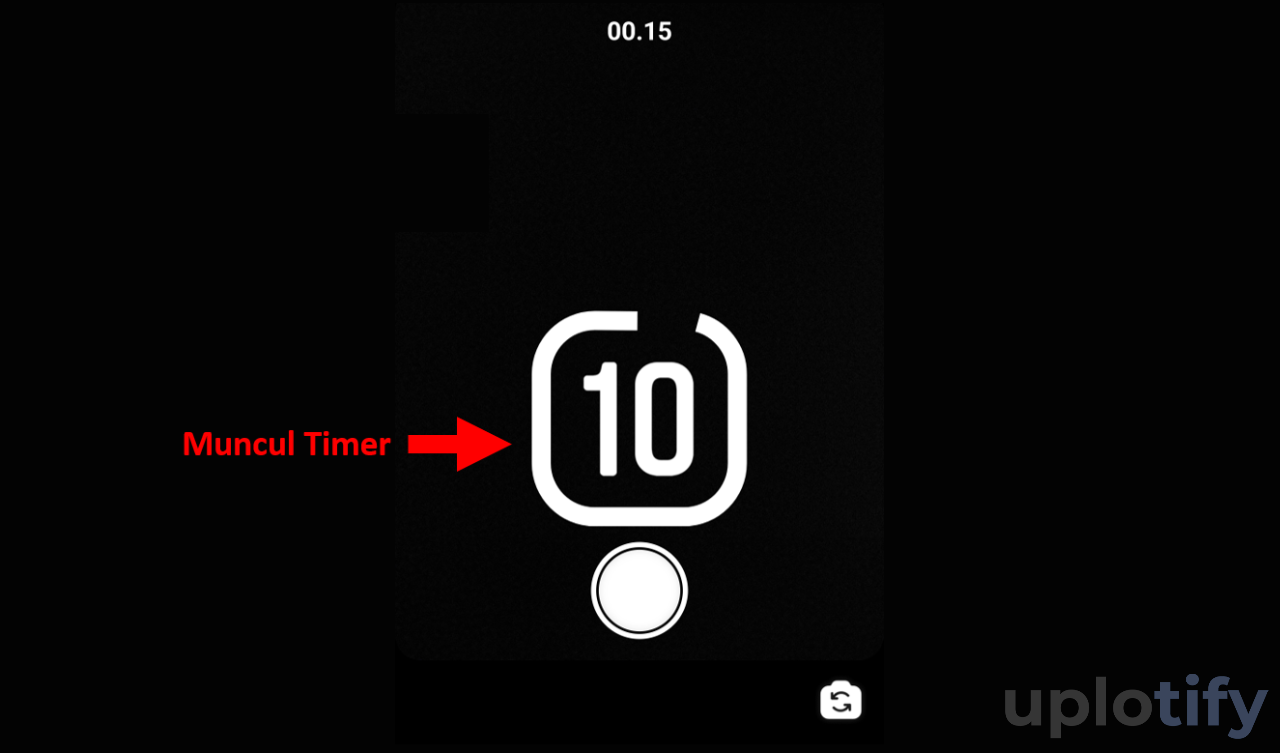
Terakhir, kamu hanya harus menekan tombol rekam di Instagram Reels saja. Secara otomatis, waktu timer dengan durasi yang kamu pilih akan muncul di layar.
Baca Juga:
Penyebab Timer Kamera Instagram Tidak Bisa Digunakan
Kamu bisa mengaktifkan timer kamera Instagram dengan cara-cara sebelumnya.
Tapi kalau kamu sudah coba keduanya, namun fitur timer tidak muncul mungkin Instagram atau perangkat kamu sedang bermasalah.
Adapun penyebab timer kamera Instagram tidak bisa dipakai, di antaranya:
- Jaringan internet yang kamu pakai sedang tidak stabil
- Belum update versi Instagram
- Fitur terdapat bug sehingga tidak bisa berfungsi normal
Baca Juga:
Nah itulah dua cara untuk membuat timer kamera di Instagram.
Kesimpulannya, fitur timer ini baru tersedia untuk kamu yang ingin membuat Instagram story dan postingan Reel saja.
Kalau ada yang kamu kurang mengerti, boleh tanyakan ke kami lewat kolom komentar.